 |
ВниМАние!. На закладке Другие настройки выберем тип диаграммы – Измери- тельная (рис. В режиме «1С:Предприятие». Получение актуальных значений
|
|
|
|
ВниМАние!
В диаграмме обязательно должен выводиться один или несколько ресурсов отчета, иначе будет получена ошибка.

На закладке Другие настройки выберем тип диаграммы – Измери- тельная (рис. 13. 81).
 |
Прокрутив вниз список свойств измерительной диаграммы, зададим ее полосы – Плохо, Хорошо и Отлично (рис. 13. 82).
В заключение включим параметры Начало периода и Конец периода в состав пользовательских настроек и установим для них Режим редактирования – Быстрый доступ.
ВниМАние!
Состав пользовательских настроек для каждого варианта отчета нужно настраивать заново, поскольку у каждого варианта отчета – свои пользовательские настройки.

В режиме «1С: Предприятие»
Запустим «1С: Предприятие» в режиме отладки и выполним команду Выручка мастеров в разделе Расчет зарплаты. В открывшемся окне отчета нажмем кнопку Выбрать вариант (рис. 13. 83).
 |
В окне вариантов отчета мы видим теперь два варианта – Основной и только что созданный нами вариант Объем выручки. Выделим его и нажмем кнопку Выбрать. Нажмем кнопку Сформировать (рис. 13. 84).

В результате мы видим те же данные, что и в основном варианте отчета, представленные в виде измерительной диаграммы. На диаграмме хорошо видна доля каждого мастера в общем объеме выручки. Обратите внимание, что при наведении курсора на стрелку диаграммы появляется подсказка.
Заметьте, что мы сформировали отчет, не задавая отчетный период. Но все данные об оказании услуг все равно попали в отчет. В реальной жизни документов будет, конечно, не три, а намного больше. Поэтому возможность указывать отчетный период нужна, чтобы просматривать диаграммы о работе мастеров, например, за месяц и т. п.
|
|
|
Если же понадобится просмотреть данные о работе какого-либо мастера с разбивкой по дням и клиентам, достаточно выбрать Основной вариант отчета и переформировать отчет.
Таким образом, на примере отчета Выручка мастеров мы показали создание и использование различных вариантов отчета в целях наилучшего представления информации о работе мастеров.

| |
Получение актуальных значений
из периодического регистра сведений
Следующий отчет – Перечень услуг – будет содержать информацию о том, какие услуги и по какой цене оказывает ООО «На все руки мастер» (рис. 13. 85).
 |
На его примере мы познакомимся с возможностью получения последних значений из периодического регистра сведений и с возможностью вывода иерархических справочников.
В режиме «Конфигуратор»
Добавим новый объект конфигурации Отчет. Назовем его Перече- ньУслуг и запустим конструктор схемы компоновки данных. Добавим новый Набор данных – запрос и вызовем конструктор запроса.
Запрос для набора данных
В качестве источника данных для запроса выберем объектную (ссылочную) таблицу справочника Номенклатура и виртуальную таблицу регистра сведений Цены. СрезПоследних.
Для того чтобы исключить неоднозначность имен в запросе, переи- менуем таблицу Номенклатура в СпрНоменклатура. Для этого выделим ее в списке Таблицы, вызовем ее контекстное меню и выберем пункт Переименовать таблицу.
Параметры виртуальной таблицы
Вызовем диалог ввода параметров виртуальной таблицы Цены. СрезПоследних и укажем, что период будет передан в параметре ДатаОтчета. Для этого выделим эту таблицу в списке Таблицы и нажмем кнопку Параметры виртуальной таблицы (рис. 13. 86).
|
|
|
 Рис. 13. 86. Параметры виртуальной таблицы
Рис. 13. 86. Параметры виртуальной таблицы
Затем выберем из таблиц следующие поля (рис. 13. 87):
„ СпрНоменклатура. Родитель,
„ СпрНоменклатура. Ссылка,
„ ЦеныСрезПоследних. Цена.
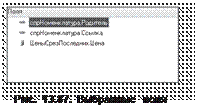 |
|
|
|


